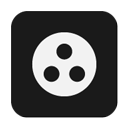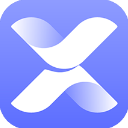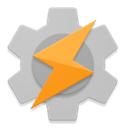电脑怎样才能发送WiFi信号?
作者:佚名 来源:未知 时间:2024-11-29
在现代社会中,随着移动互联网的普及,无论是在家中、办公室还是公共场所,WiFi已成为我们日常生活中不可或缺的一部分。而有时候,我们可能需要将电脑的网络共享给手机或其他设备使用。那么,电脑如何发送WiFi呢?本文将从多个维度为大家详细介绍。
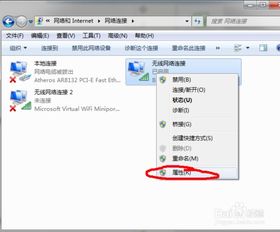
一、通过移动热点功能分享WiFi
大多数现代操作系统,包括Windows和macOS,都内置了移动热点功能,允许用户轻松地将电脑的网络共享给其他设备。
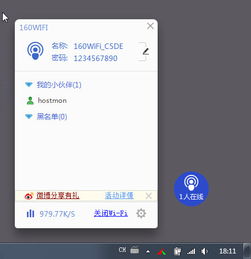
Windows系统
在Windows 10或更高版本中,你可以通过以下步骤来设置移动热点:
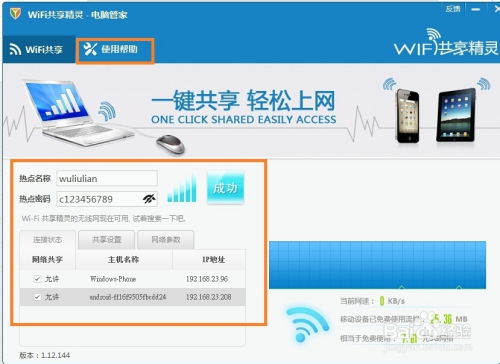
1. 打开设置:点击屏幕右下角的“通知”图标,然后选择“所有设置”,或者直接在开始菜单中点击“设置”。
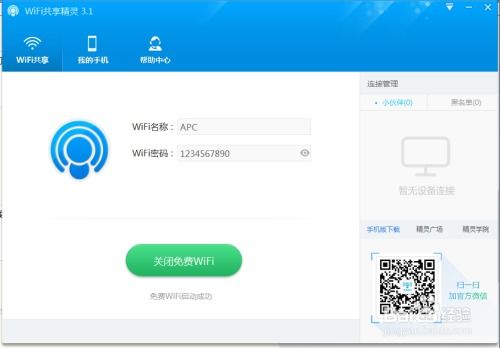
2. 进入网络和Internet:在设置窗口中,选择“网络和Internet”。
3. 选择移动热点:在左侧菜单中,找到并点击“移动热点”。
4. 开启移动热点:在移动热点设置中,打开“移动热点”开关。
5. 设置网络名称和密码:你可以自定义WiFi网络的名称(SSID)和密码,以确保安全性。
6. 连接设备:确保电脑已经连接到有线网络或使用自身的移动数据,然后打开手机或其他设备的WiFi设置,搜索并连接到刚才设置的电脑热点。
macOS系统
对于Mac用户,可以通过“隔空投送”功能来实现网络共享:
1. 打开系统偏好设置:点击屏幕左上角的苹果图标,选择“系统偏好设置”。
2. 选择共享:在系统偏好设置窗口中,找到并点击“共享”。
3. 启用互联网共享:在共享设置中,勾选“互联网共享”选项。
4. 选择WiFi:在下拉菜单中,选择“Wi-Fi”作为共享来源(确保电脑已经连接到有线网络或使用自身的移动数据)。
5. 配置网络:点击“Wi-Fi选项”来设置网络名称和密码。
6. 连接设备:打开手机或其他设备的WiFi设置,搜索并连接到Mac电脑分享的WiFi网络。
二、使用第三方软件分享WiFi
除了系统自带的移动热点功能外,你还可以使用第三方软件来分享WiFi。这些软件通常提供更多高级功能和定制选项,但可能需要付费购买。
常见的第三方软件
Connectify:这是一款功能强大的WiFi热点创建工具,支持多种网络共享方式,包括WiFi、蓝牙和USB。
Wi-Fi Sharing:另一款流行的WiFi热点创建软件,简单易用,适合大多数用户。
三、通过USB数据线共享网络
如果你不想使用WiFi,还可以通过USB数据线将手机与电脑连接,实现网络共享。
1. 连接设备:使用USB数据线将笔记本电脑和手机连接起来。
2. 打开设置:在电脑上打开“设置”或“网络和Internet”选项。
3. 更改适配器选项:找到并点击“更改适配器选项”。
4. 共享网络:右键点击有线或无线网络适配器,选择“属性”,在弹出的窗口中点击“共享”选项卡。
5. 允许其他用户连接:勾选“允许其他网络用户通过此计算机的Internet连接来连接”。
6. 选择USB连接:在下拉列表中选择“本地连接* 1”(这通常是USB连接时自动创建的虚拟适配器),然后点击确定保存设置。
现在,手机应该能够通过USB数据线连接到电脑的互联网了。
四、通过蓝牙共享网络
如果你的电脑和手机都支持蓝牙功能,那么蓝牙共享也是一个不错的选择。
1. 开启蓝牙:确保电脑和手机的蓝牙都已开启,并在电脑上搜索并配对手机。
2. 打开设置:在电脑上打开“设置”或“网络和Internet”选项,找到并点击“移动热点”或类似的选项。
3. 开启移动热点:开启移动热点功能,并确保允许通过蓝牙共享网络。
4. 连接手机:在手机上,选择通过蓝牙连接到电脑的互联网。
五、通过命令提示符设置虚拟WiFi
对于高级用户,还可以通过命令提示符来设置虚拟WiFi,从而创建一个WiFi热点。
1. 以管理员身份运行命令提示符:在开始菜单的搜索栏中输入“cmd”,然后右键选择“以管理员身份运行”。
2. 启用虚拟WiFi网卡:运行以下命令:
```shell
netsh wlan set hostednetwork mode=allow ssid=你的网络名称 key=你的密码
```
注意:将`你的网络名称`和`你的密码`替换为你想要设置的WiFi名称和密码。
3. 查看适配器设置:打开“网络和共享中心”,然后点击“更改适配器设置”。你应该能看到一个新的虚拟WiFi适配器。
4. 共享网络连接:右键点击已经连接到互联网的网络连接(如有线网络或已有的WiFi连接),选择“属性”,然后在“共享”选项卡中勾选“允许其他网络用户通过此计算机的Internet连接来连接”,并选择虚拟WiFi适配器。
5. 启动虚拟WiFi:继续在命令提示符中运行以下命令:
```shell
netsh wlan start hostednetwork
```
现在,你的电脑已经成功创建了一个WiFi热点,其他设备可以搜索并连接到这个网络。
六、注意事项
在分享WiFi时,需要注意以下几点:
1. 网络安全:确保你的电脑处于安全状态,安装防病毒软件并定期更新操作系统和应用程序。避免通过不安全的网络传输敏感信息。
2. 网络速度:电脑分享的网络速度取决于你的电脑网络适配器性能以及电脑连接的网络速度。在分享网络时,可能会对电脑的网络性能产生一定影响。
3. 电池续航:使用电脑分享WiFi会增加电脑的负载,从而消耗更多电池电量。请确保你的电脑连接电源或拥有足够的电量。
4. 设备兼容性:在某些情况下,手机的WiFi功能可能与电脑的分享功能不完全兼容。如果无法连接,请尝试更新手机的系统版本或更换其他可用的WiFi连接方式。
5. 法律与隐私:在使用电脑分享WiFi时,请遵守当地的法律法规和隐私政策。不要在未经授权的情况下使用他人的网络进行非法活动。
6. 设备数量:避免同时连接过多设备,以免超出电脑的网络适配器所能承受的范围,导致网络连接不稳定或性能下降。
7. 定期更新与维护:为了保持稳定的网络分享功能,建议定期更新电脑的操作系统、驱动程序和应用程序,并进行必要的维护操作。
通过以上介绍,相信你已经掌握了电脑如何发送WiFi的多种方法。无论是通过移动热点、第三方软件、USB数据线、蓝牙还是命令提示符,都能轻松实现电脑与手机之间的网络共享。希望这些方法能帮助你在日常生活中更加便捷地使用网络。
- 上一篇: 《魔兽世界》安其拉开门任务全攻略:详细流程揭秘
- 下一篇: 打造亮丽笑容:PS中美白牙齿的实用技巧